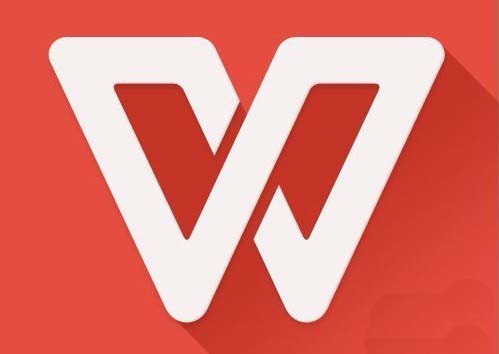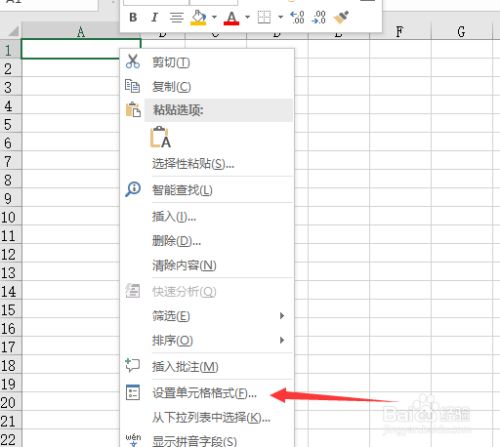Excel2019怎么给图片设置边框?Excel2019图片边框设置教程
发布时间:2021-10-30 09:16:01 作者:手工客
Excel2019怎么给图片设置边框?这篇文章主要介绍了Excel2019图片边框设置教程,需要的朋友可以参考下
在使用excel2019编辑表格的时候,如果想要为插入到表格中的图片设置边框,该怎么样操作呢?

Excel2019图片边框设置教程
首先在电脑上用excel2019打开要编辑的表格,插入要编辑的图片。

右键点击图片,在弹出菜单中选择设置图片格式的菜单。

然后在打开的菜单中点击填充与线条的图标。
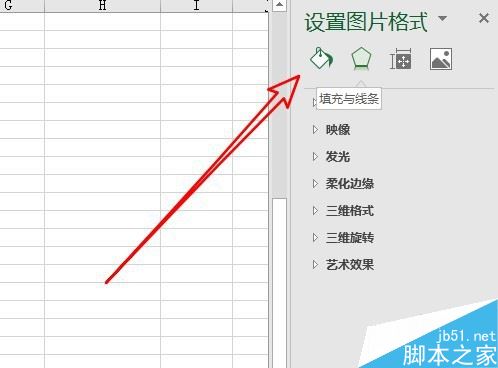
接着在打开的线条窗口中选择渐变线的选项。
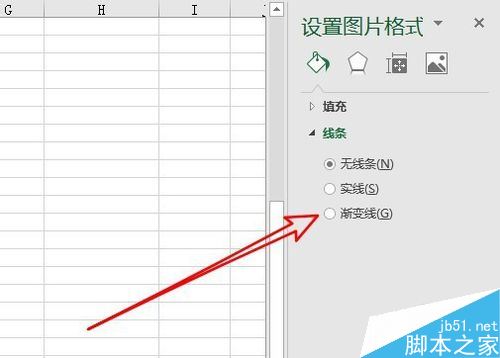
然后我们再设置渐变线的颜色与透明度等。
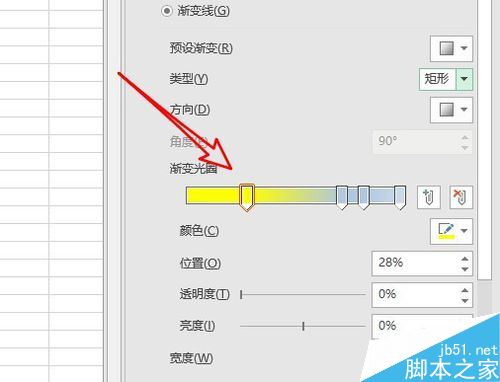
这时可以看到已为图片设置好边框了。

总结:
1、首先在电脑上用excel2019打开要编辑的表格,插入要编辑的图片。
2、右键点击图片,在弹出菜单中选择设置图片格式的菜单。
3、然后在打开的菜单中点击填充与线条的图标。
4、接着在打开的线条窗口中选择渐变线的选项。
5、然后我们再设置渐变线的颜色与透明度等。
6、这时可以看到已为图片设置好边框了。
相关文章
-

Excel2019怎么更改表格边框?Excel2019表格边框样式更改教程
Excel2019怎么更改表格边框?这篇文章主要介绍了Excel2019表格边框样式更改教程,需要的朋友可以参考下02-18 -

Excel2019怎么设置表格线条颜色?Excel2019边框线颜色设置教程
Excel2019怎么设置表格线条颜色?这篇文章主要介绍了Excel2019边框线颜色设置教程,需要的朋友可以参考下12-07 -

excel2019怎么把表格保存为图片?excel2019保存为图片教程
excel2019怎么把表格保存为图片?这篇文章主要介绍了excel2019保存为图片教程,需要的朋友可以参考下02-23 -

Excel2019怎么对图片进行压缩?Excel2019压缩图片设置方法
Excel2019怎么对图片进行压缩?这篇文章主要介绍了Excel2019压缩图片设置方法,需要的朋友可以参考下01-08 -

Excel2019怎么更换背景图片?Excel2019背景图片设置教程
Excel2019怎么更换背景图片?这篇文章主要介绍了Excel2019背景图片设置教程,需要的朋友可以参考下10-17 -

excel2019怎么批量导出图片?excel2019批量导出图片教程
excel2019怎么批量导出图片?这篇文章主要介绍了excel2019批量导出图片教程,需要的朋友可以参考下11-19 -
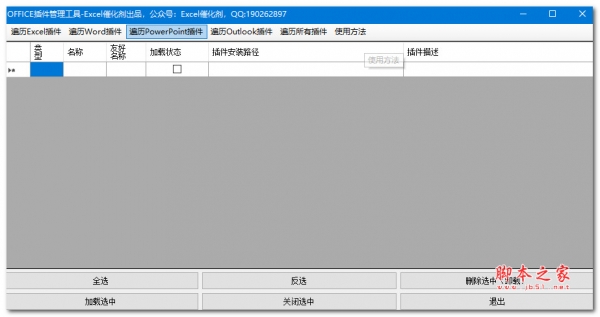
excel2019怎么插入图片?Excel2019插入图片教程
excel2019怎么插入图片?这篇文章主要介绍了Excel2019插入图片教程,需要的朋友可以参考下05-10